جلسة تسجيل الدخول المحددة غير موجودة - خطأ في برنامج جدولة المهام. يمكن أن يحدث هذا الخطأ إذا لم يكن الكمبيوتر متصلاً بالمجال ، أو إذا كان اسم المستخدم أو كلمة المرور غير صحيحين. لحل هذه المشكلة ، الرجاء الاتصال بمسؤول النظام.
سواء كان ذلك على جهاز Windows Server أو على جهاز عميل يعمل بنظام Windows 11/10 ، فقد تحصل على خطأ في الرسالة جلسة تسجيل الدخول المحددة غير موجودة عند محاولة إنشاء مهمة مجدولة باستخدام برنامج جدولة المهام. يقدم هذا المنشور حلاً عمليًا للمشكلة.

عند حدوث هذا الخطأ على جهاز كمبيوتر ، بناءً على إصدار Windows ، يتم عرض الرسالة الكاملة التالية مع رمز الخطأ المقابل:
جلسة تسجيل الدخول المحددة غير موجودة. ربما تم إيقافه بالفعل. (استثناء من HRESULT: 0x80070520)
حدث خطأ للمهمة
. رسالة الخطأ: تم الإعلام عن الخطأ التالي: جلسة تسجيل الدخول المحددة غير موجودة. ربما تم إيقافه بالفعل. المصور على شبكة الإنترنت
وفقًا للمستخدمين المتأثرين ، يقوم الكمبيوتر بإلقاء هذا الخطأ بغض النظر عما إذا كان قد تم تسجيل دخوله كمسؤول محلي أو مسؤول مجال أو أي مستخدم آخر لديه الحق في تسجيل الدخول محليًا.
هل تحتاج إلى حقوق المسؤول لتشغيل برنامج جدولة المهام؟
إذا قام أحد المسؤولين بإنشاء مهمة مجدولة على كمبيوتر معين ، فسيحتاج أي مستخدم آخر قام بتسجيل الدخول إلى هذا الكمبيوتر إلى حقوق المسؤول لتغيير الأذونات حتى يتمكن من تمكين المهام المجدولة أو تعطيلها في 'برنامج جدولة المهام'. إذا كانت مهمة مجدولة تم إنشاؤها بواسطة حساب مستخدم غير مسؤول ، يمكن لأي مستخدم قام بتسجيل الدخول تعطيل المهمة أو حذفها أو تعديلها.
يقرأ : تم رفض الوصول إلى 'برنامج جدولة المهام'. رمز الخطأ 0x80070005
جلسة تسجيل الدخول المحددة غير موجودة - خطأ في برنامج جدولة المهام
في التحقيقات التي أعقبت العديد من التقارير من مستخدمي الكمبيوتر المتأثرين ، وجد ذلك خطأ في برنامج جدولة المهام: جلسة تسجيل الدخول المحددة غير موجودة سيحدث فقط إذا الوصول إلى الشبكة: منع تخزين كلمات المرور وبيانات الاعتماد لمصادقة الشبكة. يتم تمكين سياسة الأمان وتختار تشغيل بغض النظر عما إذا كان المستخدم قد قام بتسجيل الدخول أم لا خيار الأمان في علامة التبويب 'عام' عند إنشاء مهمة جديدة على خادم Windows أو جهاز عميل. من المهم للغاية ملاحظة أن الخطأ لن يحدث إذا اختار المستخدم تشغيل فقط عندما يقوم المستخدم بتسجيل الدخول خيار الأمان في علامة التبويب عام ، حيث لا يتم حفظ كلمات المرور في هذا السيناريو.
كيفية تمكين بدء التشغيل بغض النظر عما إذا كان المستخدم قد قام بتسجيل الدخول أم لا؟
عند إنشاء مهمة مجدولة ، إذا كنت تريد تشغيل المهمة مع الخيار تشغيل بغض النظر عما إذا كان المستخدم قد قام بتسجيل الدخول أم لا ، ثم يجب عليك تمكين الخيار اركض بأعلى الامتيازات . بمجرد تمكين هذا الخيار في النظام ، سيتم تنفيذ المهمة بغض النظر عما إذا كان المستخدم قد قام بتسجيل الدخول أم لا. سيتعين عليك القيام بذلك في كل مرة يتم فيها إنشاء مهمة جديدة أو تحريرها عبر برنامج جدولة المهام.
يقرأ : منع الآخرين من إنشاء المهام في برنامج جدولة المهام في Windows
أظهر مزيد من التحقيق أن الخطأ المعني من المرجح أن يحدث على أجهزة الكمبيوتر ذات الإصدارات الأحدث من نظام التشغيل Windows. في هذه الإصدارات من Windows ، يستخدم 'برنامج جدولة المهام' مدير بيانات الاعتماد لتخزين بيانات اعتماد الحساب المحدد لتشغيل المهمة. إذا تم تمكين وفرض سياسة أمان الوصول إلى الشبكة أعلاه ، فلن يتمكن مدير بيانات الاعتماد من تخزين بيانات الاعتماد محليًا ، ومن ثم تظهر رسالة الخطأ هذه.
cdpsvc
يقرأ : يفقد Windows Credential Manager بيانات الاعتماد بعد إعادة التشغيل
في هذه الحالة ، فإن الإصلاح الوحيد القابل للتطبيق لحل هذه المشكلة هو ببساطة تعيين السياسة المحددة إلى عاجز .
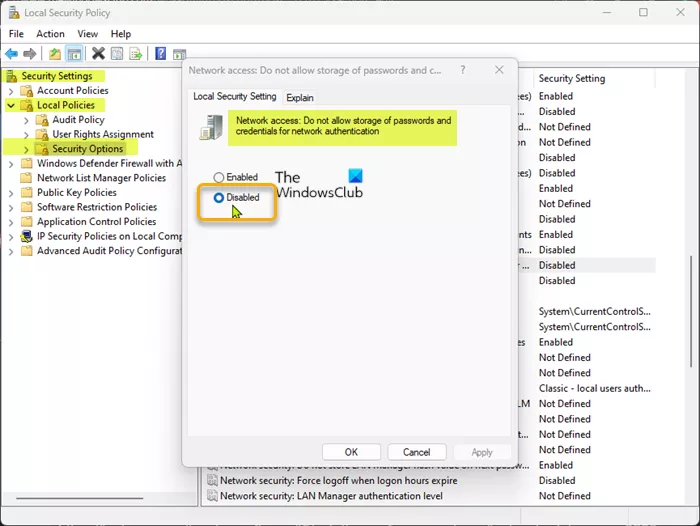
لإكمال هذه المهمة ، اتبع الخطوات التالية:
- انقر مفتاح Windows + R. لإظهار مربع الحوار 'تشغيل'.
- في مربع الحوار 'تشغيل' ، اكتب secpol.msc واضغط على Enter لـ فتح محرر نهج الأمان المحلي .
- في Local Security Policy Editor ، استخدم الجزء الأيمن للانتقال إلى المسار التالي:
- في هذا الموقع في الجزء الأيسر ، ابحث عن الرمز وانقر فوقه نقرًا مزدوجًا الوصول إلى الشبكة: منع تخزين كلمات المرور وبيانات الاعتماد لمصادقة الشبكة. سياسة لتحرير خصائصها.
- في نافذة الخصائص التي تفتح ، اضبط المفتاح على الموضع معيب .
- انقر يتقدم > بخير لحفظ التغييرات.
- أغلق محرر نهج الأمان المحلي.
هذا كل شئ!
اقرأ أكثر : فشل إصلاح برنامج جدولة المهام في البدء ، معرف الحدث 101
هل من الآمن تعطيل برنامج جدولة المهام؟
يُنصح مستخدمو الكمبيوتر الشخصي بعدم تعطيل هذه الخدمة لأنها ستؤثر على الوظائف الأساسية أو تمنع بعض الأدوار أو الميزات من العمل بشكل صحيح. فيما يلي بعض من أفضل بدائل برنامج جدولة مهام Windows:
- أتمتة أحمال عمل ActiveBatch.
- ريدوود رن ماي جوبز.
- ستونبرانش أتمتة عبء العمل.
- مجدول JAMS.
- VisualCron.
- زي كرون.
- برنامج جدولة المهام المتقدم.
- جدولة النظام.
يقرأ : خدمة جدولة المهام غير متوفرة في Windows.
قائمة البدء الكلاسيكية في Windows 10








![كيفية التواء وتحويل كلمات متعددة إلى شكل واحد في Illustratorif (typeof ez_ad_units! = 'undefined') {ez_ad_units.push ([[728،90]، 'thewindowsclub_com-box-2](https://prankmike.com/img/adobe/EF/how-to-warp-and-convert-multiple-words-to-one-shape-in-illustratorif-typeof-ez-ad-units-undefined-ez-ad-units-push-728-90-thewindowsclub-com-box-2-ezslot-0-692-0-0-if-typeof-ez-fad-position-u)






